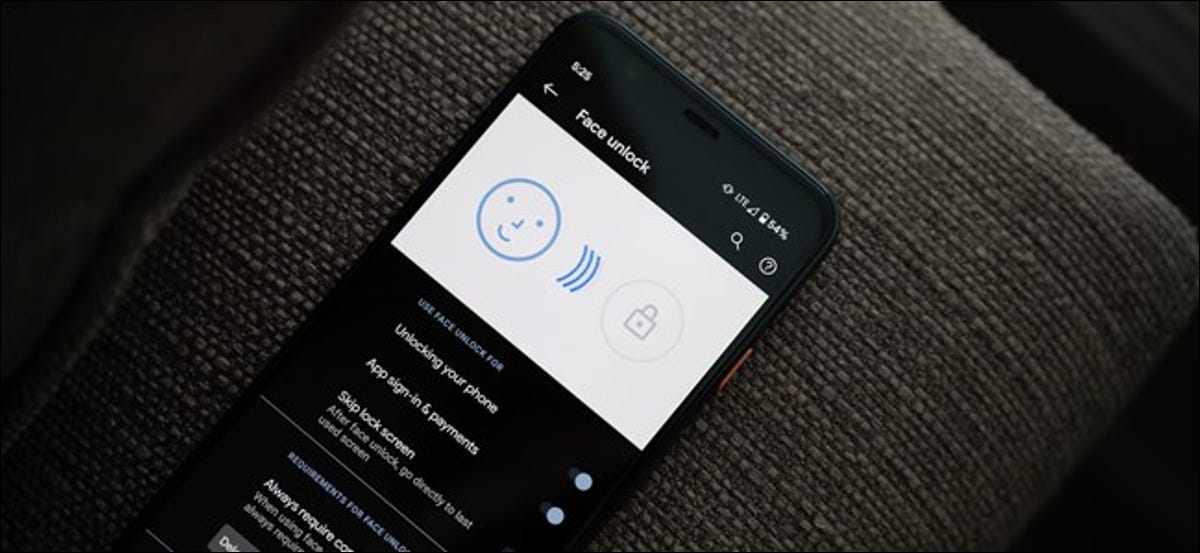
La funzione Face Unlock di Google sul Pixel 4 e Pixel 4 XL bypassa automaticamente la schermata di blocco una volta autenticata la tua identità. Sfortunatamente, questo significa che non puoi controllare le notifiche prima di entrare nel telefono. Prossimo, Ecco come disabilitare la funzione Ignora blocco schermo.
Inizia andando al menu delle impostazioni del telefono. Il modo più semplice per farlo è scorrere verso il basso nella schermata iniziale per visualizzare il tono di notifica e quindi scorrere nuovamente verso il basso per accedere ai riquadri rapidi.. Prossimo, tocca l'icona a forma di ingranaggio per accedere al menu Impostazioni.
In alternativa, puede deslizar hacia arriba desde la pantalla de inicio y abrir la aplicación “Collocamento” dal cassetto delle applicazioni.
![]()
Scorri verso il basso e seleziona l'opzione “Sicurezza”.
![]()
Ahora localice y toque “Sblocco facciale” en la sección Seguridad del dispositivo. Dovrai autenticarti utilizzando qualsiasi forma di protezione della schermata di blocco che hai impostato (parola d'ordine, PIN o sequenza).
![]()
Finalmente, disabilitare l'opzione “Omitir pantalla de bloqueo”.
![]()
Con Ignora blocco schermo disattivato, dovrai scorrere verso l'alto sulla schermata di blocco per accedere al tuo Google Pixel 4 o Pixel 4 XL. Anche se elimina la procedura di sblocco quasi istantanea, ora puoi visualizzare e interagire con le tue notifiche senza saltare completamente al tuo telefono.






